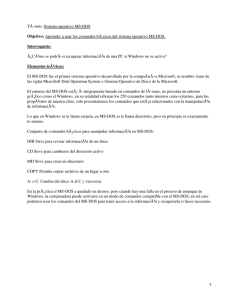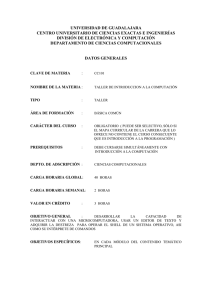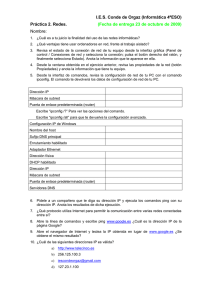CODIGO ASCII
Anuncio
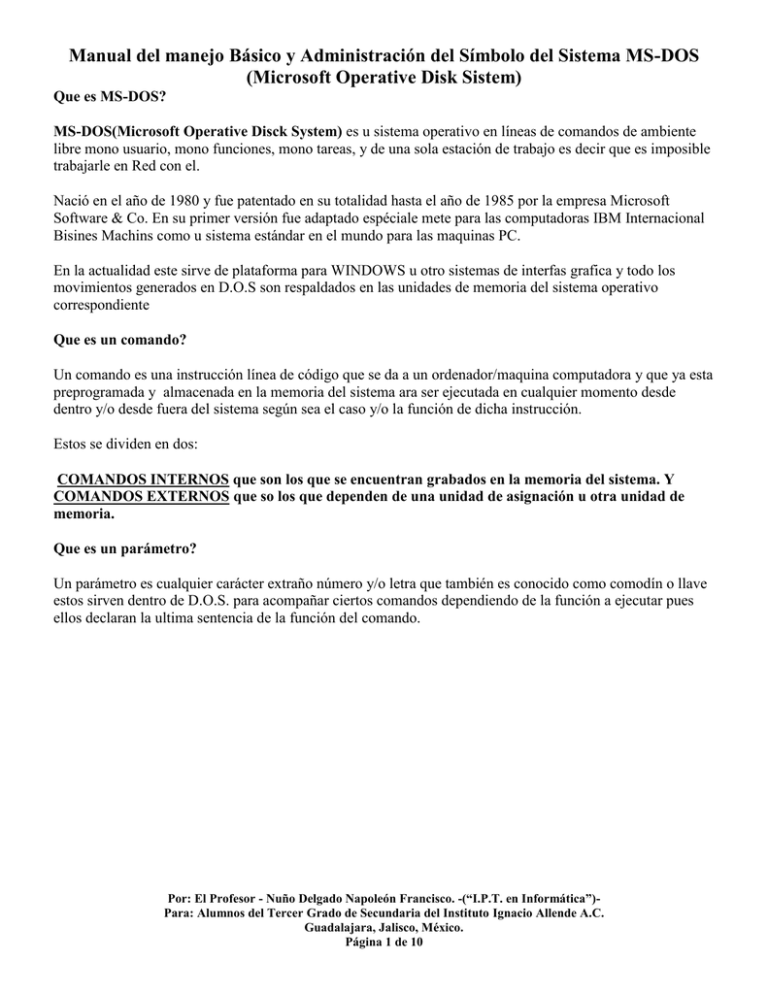
Manual del manejo Básico y Administración del Símbolo del Sistema MS-DOS
(Microsoft Operative Disk Sistem)
Que es MS-DOS?
MS-DOS(Microsoft Operative Disck System) es u sistema operativo en líneas de comandos de ambiente
libre mono usuario, mono funciones, mono tareas, y de una sola estación de trabajo es decir que es imposible
trabajarle en Red con el.
Nació en el año de 1980 y fue patentado en su totalidad hasta el año de 1985 por la empresa Microsoft
Software & Co. En su primer versión fue adaptado espéciale mete para las computadoras IBM Internacional
Bisines Machins como u sistema estándar en el mundo para las maquinas PC.
En la actualidad este sirve de plataforma para WINDOWS u otro sistemas de interfas grafica y todo los
movimientos generados en D.O.S son respaldados en las unidades de memoria del sistema operativo
correspondiente
Que es un comando?
Un comando es una instrucción línea de código que se da a un ordenador/maquina computadora y que ya esta
preprogramada y almacenada en la memoria del sistema ara ser ejecutada en cualquier momento desde
dentro y/o desde fuera del sistema según sea el caso y/o la función de dicha instrucción.
Estos se dividen en dos:
COMANDOS INTERNOS que son los que se encuentran grabados en la memoria del sistema. Y
COMANDOS EXTERNOS que so los que dependen de una unidad de asignación u otra unidad de
memoria.
Que es un parámetro?
Un parámetro es cualquier carácter extraño número y/o letra que también es conocido como comodín o llave
estos sirven dentro de D.O.S. para acompañar ciertos comandos dependiendo de la función a ejecutar pues
ellos declaran la ultima sentencia de la función del comando.
Por: El Profesor - Nuño Delgado Napoleón Francisco. -(“I.P.T. en Informática”)Para: Alumnos del Tercer Grado de Secundaria del Instituto Ignacio Allende A.C.
Guadalajara, Jalisco, México.
Página 1 de 10
Manual del manejo Básico y Administración del Símbolo del Sistema MS-DOS
(Microsoft Operative Disk Sistem)
Como acceder al sistema D.O.S.?
Desde cualquier computadora con sistema anterios a WINDOWS xp
Ir al menú inicio
Opción Programas
En el sub menú Opción Accesorios
Y seleccionar MS-DOS
O también puedes Ir al menú Inicio y seleccionar la opción Apagar el Sistema en el cuadro de dialogo
seleccionar reiniciar en modo D.O.S. pero esta opción solo permite trabajar en D.O.S. mientras que el
sistema WINDOWS se encuentre temporalmente desactivo.
En WINDOWS xp se accede de igual modo solo varían las opciones de los menús de PROGRAMAS a
Todos los Programas y en MS-DOS a SIMBLO DELSISTEMA.
Pero esto sigue siendo D.O.S.
Abrirá la consola de comandos en ventana de WINDOWS pero en caso de querer trabajar de lleno en
ella puedes presionar las teclas ALT+Enter que pondrán la consola de pantalla completa.
Para volver a WINDOWS vasta on presionar la misma combinación de teclas para dejar activa la
ventana del D.O.S. e caso de querer salir por completo del D.O.S. entonces se debe de teclear el
comando EXIT que significa salir y presionar Enter esto cerrara el la consola de comandos del
sistema.
Por: El Profesor - Nuño Delgado Napoleón Francisco. -(“I.P.T. en Informática”)Para: Alumnos del Tercer Grado de Secundaria del Instituto Ignacio Allende A.C.
Guadalajara, Jalisco, México.
Página 2 de 10
Manual del manejo Básico y Administración del Símbolo del Sistema MS-DOS
(Microsoft Operative Disk Sistem)
A continuación se e presentan los comandos básicos del sistema D.O.S. los cuales se dividen en
INTERNOS y EXTERNOS aquí también se te explica la función y aplicación de algunos comandos en
un caso determinado caso practico como los que estuviste viendo en clase.
COMANDOS INTERNOS V/S COMADS EXTERNOS
COMANDOS INTERNOS: Estos comandos pertenecen al sistema desde que es instalado son los que
hacen al sistema trabajar e interactuar con SHELL KERENEL Y EL USUARIO cada una de estas
partes es esencial para que el sistema trabaje y/o para que la computadora (plataforma de shell) pueda
tener contacto con el sistema (kernel) y el sistema con el individuo (usuario).
También son conocidos como comandos de asignación pues todos y cada uno de ellos tienen un función
asignada a ejecutar en el sistema.
CHKDSK.- Verifica si hay errores en el disco duro.
CLS.- Borra todo de la pantalla y regresa el cursor en la esquina izquierda superior.
COPY.- Se utiliza para copiar archivos.
DATE.- Se utiliza para cambiar la fecha.
DEL.- Se utiliza para borrar archivos.
DIR.- Se utiliza para mostrar la lista de archivos y/o carpetas que se encuentran en el disco.
DISKCOPY.- Este comando crea una copia exacta de diskette a diskette.
EDIT.- Este comando Abre el editor de D.O.S.
EXIT.- Se utiliza para salir de la ventana MS-DOS.
LABEL.- Muestra el volumen de la unidad de disco duro y muestra su etiqueta.
MD.- Se utiliza para hacer una nueva carpeta.
MEM.- Muestra la capacidad del disco duro, el espacio ocupado y el espacio libre.
RD.- Se utiliza para eliminar carpetas.
REN.- Se utiliza para cambiar el nombre del archivo.
TIME.- Se utiliza para cambiar la hora.
VER.- Muestra la edición del sistema operativo.
Por: El Profesor - Nuño Delgado Napoleón Francisco. -(“I.P.T. en Informática”)Para: Alumnos del Tercer Grado de Secundaria del Instituto Ignacio Allende A.C.
Guadalajara, Jalisco, México.
Página 3 de 10
Manual del manejo Básico y Administración del Símbolo del Sistema MS-DOS
(Microsoft Operative Disk Sistem)
COMANDOS EXTERNOS: Estos comandos no se encuentran cargados en la memoria de la
computadora, por lo que al ser utilizados deben encontrarse disponibles en alguna de las unidades
como en A: B: C: etc …
Esto es por que ninguno de estos comandos es indispensable como del sistema es decir la maquina
puede prescindir de su existencia y seguir funcionando como nada pero es bueno tenerles para poder
trabajar con unidades de almacenamiento y unidades de memoria como auxiliares del sistema.
Estos pueden ser cargados con un disquete de inicio del sistema WINDOWS y/o con un disquete de
arranque del sistema MS-DOS. Y así ser reconocidos sin problema alguno como comandos de
asignación en línea dentro del sistema D.O.S.
La presencia o ausencia de dichas instrucciones depende la versión del sistema pero este puede ser
actualizado tan simple como copiar estos comandos de una maquina que si los a otra que no
seleccionando los FICHEROS y FOLDERS correspondientes.
TREE.
TREE unidad:\ruta
Este comando se usa para visualizar en la pantalla la estructura de los directorios y subdirectorios de un
disco.
DISKCOPY
DISKCOPY unidad_origen: unidad_destino:
Este comando solo se usa para copiar el disco completo por lo cual sustituye el comando copy el cual era
muy tedioso para copiar archivo por archivo.
UNDELETE
UNDELETE unidad:\ruta\archivo
Este comando se utiliza para recuperar archivo o grupo de archivos que se hayan borrado pero lo malo es que
a veces no se puede recuperar por que se escribió sobre lo que se borro.
FORMAT
FORMAT unidad:
Este comando sirve para formatear un disco y de esta manera prepararlo para grabar información sobre esta,
también sirve para borrar toda la información que contiene el disco.
UNFORMAT
Por: El Profesor - Nuño Delgado Napoleón Francisco. -(“I.P.T. en Informática”)Para: Alumnos del Tercer Grado de Secundaria del Instituto Ignacio Allende A.C.
Guadalajara, Jalisco, México.
Página 4 de 10
Manual del manejo Básico y Administración del Símbolo del Sistema MS-DOS
(Microsoft Operative Disk Sistem)
UNFORMAT unidad:
Este comando solo se utiliza cuando por accidente se formatea un disco y se desea recuperar pero no siempre
es muy seguro.
LABEL
LABEL unidad: etiqueta_de_volumen
Este comando se utiliza para grabar una etiqueta de volumen de hasta 11 caracteres, se ocupa para poder
identificar un disquete.
CHKDSK
CHKDSK unidad:
Este comando se utiliza para analizar, diagnosticar y corregir errores del disco duro de una computadora.
ATTRIB
ATTRIB nombre del archivo
Fija o visualiza los atributos de un archivo.
DISKCOMP
DISKCOMP (UNIDAD) (UNIDAD)
Este comando sirve para comparar el contenido de dos discos.
BACKUP
BACKUP unidad_fuente: unidad_destino:
Este comando nos sirve para hacer copias de seguridad del contenido de un disco fijo copiándolo a varios
disquetes.
DELOLDOS
DELOLDOS (/B)
Borra todos los archivos y directorios que queden de versiones anteriores después de la instalación de la
versión 5.
ASSIGN
Por: El Profesor - Nuño Delgado Napoleón Francisco. -(“I.P.T. en Informática”)Para: Alumnos del Tercer Grado de Secundaria del Instituto Ignacio Allende A.C.
Guadalajara, Jalisco, México.
Página 5 de 10
Manual del manejo Básico y Administración del Símbolo del Sistema MS-DOS
(Microsoft Operative Disk Sistem)
ASSIGN drivel:drivez (drive3=drive4)
Se utiliza para dirigir operaciones de instrucciones o extracción de una unidad de un disco.
COMMAND
COMMAND (/c cadena) (/p)
Invoca un procesador de mandatos secundario de DOS.
DEBUG
DEBUG archivo
Es de gran utilidad para programadores que deseen realizar un diagnostico de sus programas en ensamblador.
DELTREE
DELTREE unidad: (nombre del directorio)
Este comando nos sirve para borrar todo un directorio no importa si tiene archivos o subdirectorio.
Sabemos que existen muchísimos mas comandos tanto internos como externos pero ya que este curso es solo
de introducción aquí se te proporcionan solo los comandos básicos del sistema D.O.S
Por: El Profesor - Nuño Delgado Napoleón Francisco. -(“I.P.T. en Informática”)Para: Alumnos del Tercer Grado de Secundaria del Instituto Ignacio Allende A.C.
Guadalajara, Jalisco, México.
Página 6 de 10
Manual del manejo Básico y Administración del Símbolo del Sistema MS-DOS
(Microsoft Operative Disk Sistem)
CODIGO ASCII
Tener a mano el Código ASCII es muy útil para cuando queremos teclear una letra,
símbolo, etc.,
y no la encontramos en el teclado, o la tecla genera un caracter distinto al deseado.
El procedimiento es activar la combinación de la tecla [ALT] + el Número/s indicado por la
columna Dec (Decimal) de la siguientes TABLAS:
Ejemplo: el símbolo @ es la combinación de las teclas ALT y el Número 64.
Tabla Código ASCII
Dec Hx Oct Char
Dec Hx Oct Char Dec Hx Oct Char
Char
----------------------------- --------------0 0 000 NUL (null)
32 20 040 SPACE 64 40 100 @
1 1 001 SOH (start of heading)
33 21 041 !
65 41 101 A
2 2 002 STX (start of text)
34 22 042 "
66 42 102 B
3 3 003 ETX (end of text)
35 23 043 #
67 43 103 C
4 4 004 EOT (end of transmission)
36 24 044 $
68 44 104 D
5 5 005 ENQ (enquiry)
37 25 045 %
69 45 105 E
6 6 006 ACK (acknowledge)
38 26 046 &
70 46 106 F
7 7 007 BEL (bell)
39 27 047 '
71 47 107 G
8 8 010 BS (backspace)
40 28 050 (
72 48 110 H
9 9 011 TAB (horizontal tab)
41 29 051 )
73 49 111 I
10 A 012 LF (NL line feed, new line) 42 2A 052 *
74 4A 112 J
11 B 013 VT (vertical tab)
43 2B 053 +
75 4B 113 K
12 C 014 FF (NP form feed, new page) 44 2C 054 ,
76 4C 114 L
13 D 015 CR (carriage return)
45 2D 055 77 4D 115 M
14 E 016 SO (shift out)
46 2E 056 .
78 4E 116 N
15 F 017 SI (shift in)
47 2F 057 /
79 4F 117 O
16 10 020 DLE (data link escape)
48 30 060 0
80 50 120 P
17 11 021 DC1 (device control 1)
49 31 061 1
81 51 121 Q
18 12 022 DC2 (device control 2)
50 32 062 2
82 52 122 R
19 13 023 DC3 (device control 3)
51 33 063 3
83 53 123 S
20 14 024 DC4 (device control 4)
52 34 064 4
84 54 124 T
21 15 025 NAK (negative acknowledge)
53 35 065 5
85 55 125 U
22 16 026 SYN (synchronous idle)
54 36 066 6
86 56 126 V
23 17 027 ETB (end of trans. block)
55 37 067 7
87 57 127 W
24 18 030 CAN (cancel)
56 38 070 8
88 58 130 X
25 19 031 EM (end of medium)
57 39 071 9
89 59 131 Y
26 1A 032 SUB (substitute)
58 3A 072 :
90 5A 132 Z
27 1B 033 ESC (escape)
59 3B 073 ;
91 5B 133 [
28 1C 034 FS (file separator)
60 3C 074 <
92 5C 134 \
Dec Hx Oct
-------------96
97
98
99
100
101
102
103
104
105
106
107
108
109
110
111
112
113
114
115
116
117
118
119
120
121
122
123
124
Por: El Profesor - Nuño Delgado Napoleón Francisco. -(“I.P.T. en Informática”)Para: Alumnos del Tercer Grado de Secundaria del Instituto Ignacio Allende A.C.
Guadalajara, Jalisco, México.
Página 7 de 10
60
61
62
63
64
65
66
67
68
69
6A
6B
6C
6D
6E
6F
70
71
72
73
74
75
76
77
78
79
7A
7B
7C
140
141
142
143
144
145
146
147
150
151
152
153
154
155
156
157
160
161
162
163
164
165
166
167
170
171
172
173
174
`
a
b
c
d
e
f
g
h
i
j
k
l
m
n
o
p
q
r
s
t
u
v
w
x
y
z
{
|
Manual del manejo Básico y Administración del Símbolo del Sistema MS-DOS
(Microsoft Operative Disk Sistem)
29 1D 035 GS
30 1E 036 RS
31 1F 037 US
(group separator)
(record separator)
(unit separator)
61 3D 075 =
62 3E 076 >
63 3F 077 ?
93 5D 135 ]
94 5E 136 ^
95 5F 137 _
125 7D 175 }
126 7E 176 ~
127 7F 177 DEL
Código Ascii Extendido
La siguiente Tabla no es verdadero Código Ascii, es un agregado que se adicionó posteriormente.
No es 100 % compatible con todos los teclados, pero es bastante común.
Por: El Profesor - Nuño Delgado Napoleón Francisco. -(“I.P.T. en Informática”)Para: Alumnos del Tercer Grado de Secundaria del Instituto Ignacio Allende A.C.
Guadalajara, Jalisco, México.
Página 8 de 10
Manual del manejo Básico y Administración del Símbolo del Sistema MS-DOS
(Microsoft Operative Disk Sistem)
Estructuras de Árbol
La imagen anterior nos muestra una estructura natural de árbol en el Explorador
de WINDOWS en el se pueden apreciar las unidades de asignación normales de
un árbol del sistema WINDOWS como se visualizan en modo grafico pues lo que
WIDOWS presenta en diagramas de Árbol se respalda en D.O.S. e modo de líneas
de texto.
Ejemplo: Observa como es que se despliegan unos directorios de otros dentro de
cada ubicación donde los directorios con símbolo mas + se denota que aun
contienen directorios dentro y los directorios con símbolo menos – denotan estar
abiertos mientras que los directorios sin símbolo alguno denotan ser
independientes.
Por: El Profesor - Nuño Delgado Napoleón Francisco. -(“I.P.T. en Informática”)Para: Alumnos del Tercer Grado de Secundaria del Instituto Ignacio Allende A.C.
Guadalajara, Jalisco, México.
Página 9 de 10
Manual del manejo Básico y Administración del Símbolo del Sistema MS-DOS
(Microsoft Operative Disk Sistem)
En Texto la estructura del directorio Mi PC para acceder a tareas programadas
seria la siguiente.
C:/>WINDOWS>Escritorio>Mi PC>Tareas Programadas>
Mientras que para acceder al Disquete de 3 ½ solo seria la siguiente:
Estando en WindowsC:/>WINDOWS>Escritoro>
Seria teclear entonces lo siguiente A: y ENTER.
C:/>WINDOWS>Escritoro>A: Intro
Entonces se abriría la unidad de Disquete de 3 ½
Luciría entonces así:
A:/>
Para la carpeta Mecano seria lo siguiente:
C:/>WINDOWS>Escritorio>Mecano>
Por: El Profesor - Nuño Delgado Napoleón Francisco. -(“I.P.T. en Informática”)Para: Alumnos del Tercer Grado de Secundaria del Instituto Ignacio Allende A.C.
Guadalajara, Jalisco, México.
Página 10 de 10